电脑怎么关闭后台进程 Windows10后台进程过多怎么关闭
更新时间:2023-09-20 08:43:28作者:yang
电脑怎么关闭后台进程,在使用电脑的过程中,我们经常会遇到后台进程过多的情况,这不仅占用了电脑的系统资源,还会导致电脑运行速度变慢甚至出现卡顿现象,而在Windows10系统中,关闭后台进程是一个有效的解决办法。如何关闭Windows10的后台进程呢?本文将为您介绍几种简单有效的方法,帮助您解决后台进程过多的问题,提升电脑的运行效率。
操作方法:
1.首先打开“操作中心”。
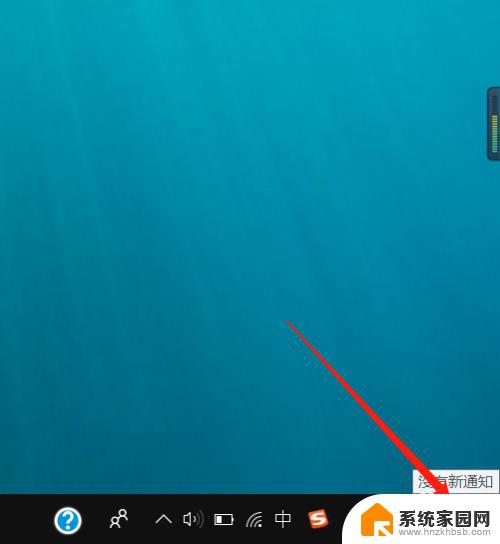
2.打开“操作中心”后选择“所有设置”选项。
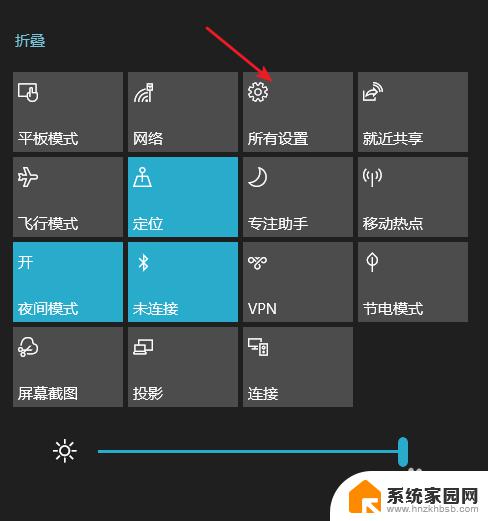
3.进入”所有设置“后选择”隐私“选项。
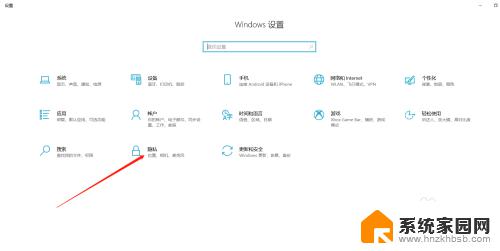
4.进入“隐私”界面后在“常规”选项里找到更改隐私选项。
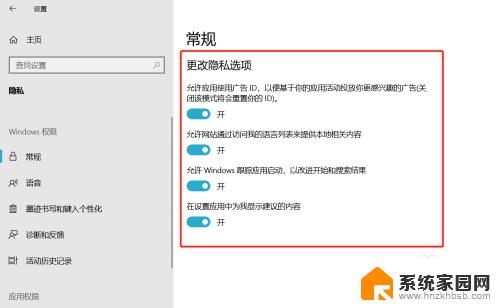
5.把所有的隐私选项全部关闭。
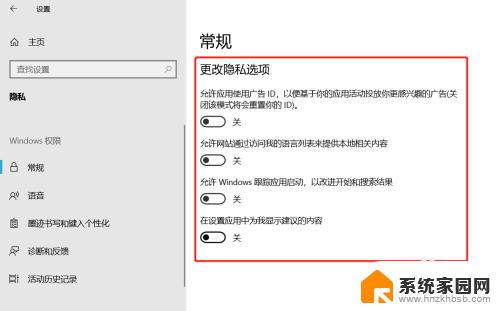
6.然后在“隐私”界面找到“后台应用”选项。
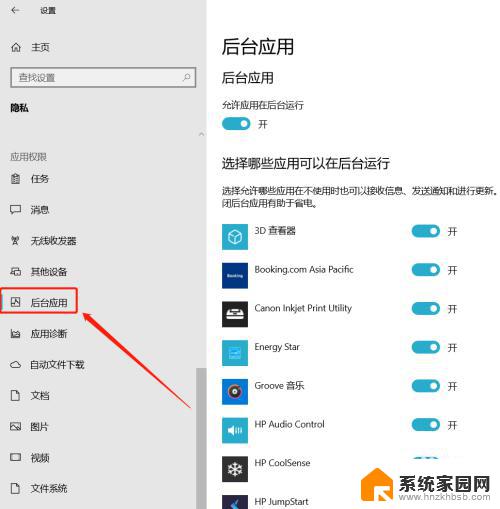
7.可以根据自己的需要关闭不需要在后台运行的程序,也可以直接关闭允许后台程序运行开关。
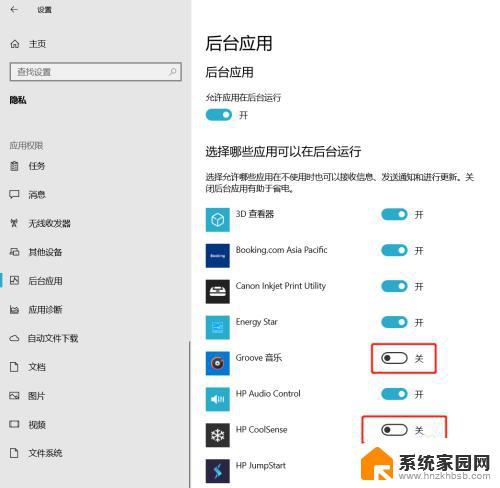
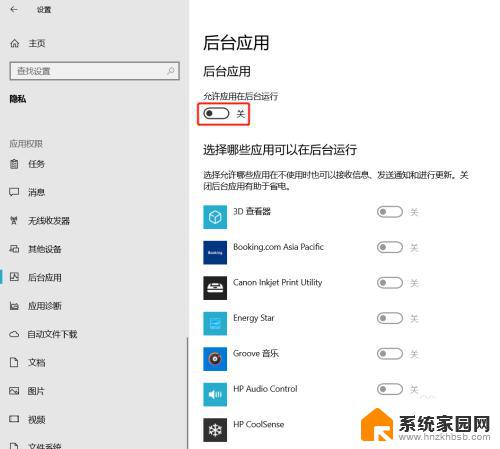
以上是电脑如何关闭后台进程的全部内容,如果遇到这种情况,根据小编的操作进行解决非常简单快速,一步到位。
电脑怎么关闭后台进程 Windows10后台进程过多怎么关闭相关教程
- win系统如何关闭后台程序 win10如何关闭后台程序
- 怎么取消后台运行 WIN10关闭应用程序后如何停止后台运行
- windows10实时扫描怎么关闭 Windows Defender如何关闭实时进程扫描功能
- win10 查看进程 Win10系统如何查看后台进程
- 如何关闭后台运行的软件 win10如何彻底结束后台运行的应用
- 任务管理器关不掉的程序怎么办win10 如何关闭win10系统电脑后台应用
- windows10关闭黑屏 windows10关闭资源管理器后桌面黑屏怎么办
- qq安全防护进程 win10 如何在Win10中关闭QQ安全防护更新进程
- win10关闭appx Win10如何彻底关闭wsappx进程
- win10开机进程太多怎么优化 Win10电脑进程太多如何优化
- 电脑网络连上但是不能上网 Win10连接网络显示无法连接但能上网的解决方法
- win10无线网密码怎么看 Win10系统如何查看已连接WiFi密码
- win10开始屏幕图标点击没反应 电脑桌面图标点击无反应
- 蓝牙耳机如何配对电脑 win10笔记本电脑蓝牙耳机配对方法
- win10如何打开windows update 怎样设置win10自动更新功能
- 需要系统管理员权限才能删除 Win10删除文件需要管理员权限怎么办
win10系统教程推荐
- 1 win10和win7怎样共享文件夹 Win10局域网共享问题彻底解决方法
- 2 win10设置桌面图标显示 win10桌面图标显示不全
- 3 电脑怎么看fps值 Win10怎么打开游戏fps显示
- 4 笔记本电脑声音驱动 Win10声卡驱动丢失怎么办
- 5 windows查看激活时间 win10系统激活时间怎么看
- 6 点键盘出现各种窗口 如何解决Win10按键盘弹出意外窗口问题
- 7 电脑屏保在哪里调整 Win10屏保设置教程
- 8 电脑连接外部显示器设置 win10笔记本连接外置显示器方法
- 9 win10右键开始菜单没反应 win10开始按钮右键点击没有反应怎么修复
- 10 win10添加中文简体美式键盘 Win10中文输入法添加美式键盘步骤